win10系统没有声音是怎么回事 win10没声音解决方法
扫描二维码随身看资讯
使用手机 二维码应用 扫描右侧二维码,您可以
1. 在手机上细细品读~
2. 分享给您的微信好友或朋友圈~
很多用户在升级了win10系统后会发现电脑的系统声音没了,那么到底是怎么回事呢,小编在这里就帮你解决win10系统没有声音的问题。
1、 如果你使用的是VIA HD Audio声卡,有可能会出现只在某些特定应用中才能听到声音的现象。此时可右键单击任务栏的声音图标,选择“播放设备”。
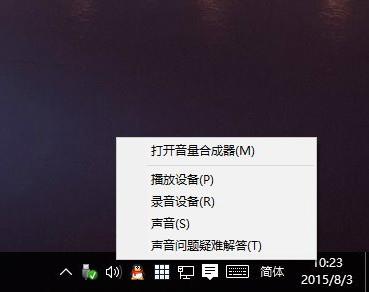
选择合适的设备作为默认通信设备(此处作为演示,演示设备未使用VIA声卡)设置好默认通信设备后,再打开设备属性(上图右键菜单):
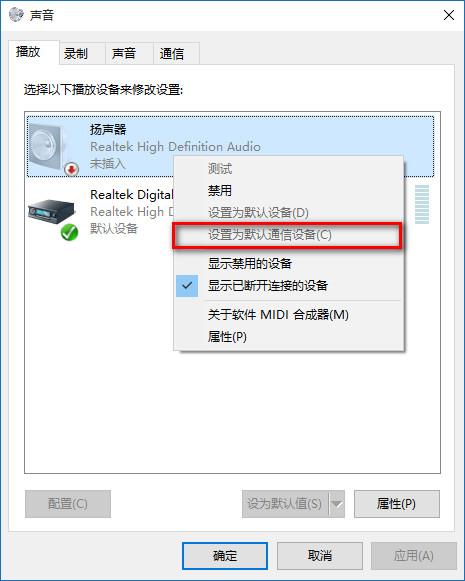
切换到增强选项卡,将所有增强选项去掉。
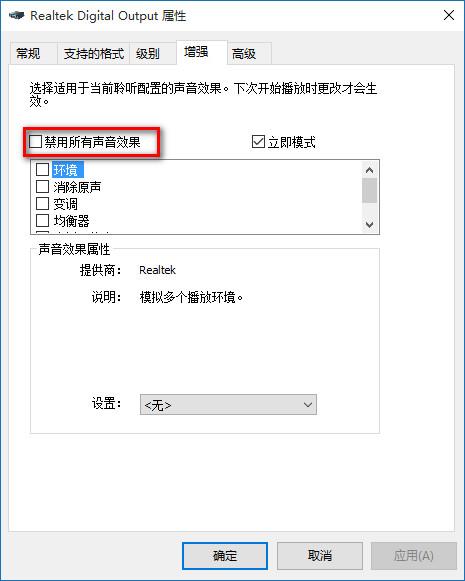
2、 如果你使用的是Realtek audio声卡,当你遇到0x000005b4错误提示时,可通过修改组策略的方式修复。点击任务栏搜索按钮,输入gpedit,回车打开组策略编辑器。
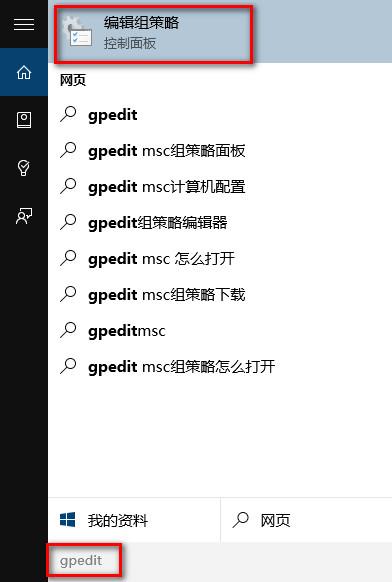
打开计算机配置——管理模板——系统——设备安装:
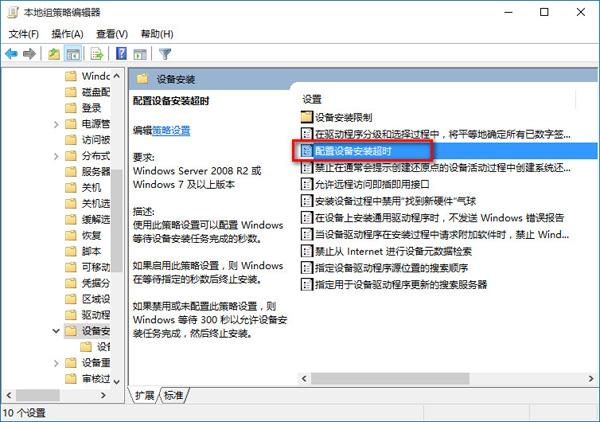
在右侧找到“配置设备安装超时”,双击打开设置窗口。
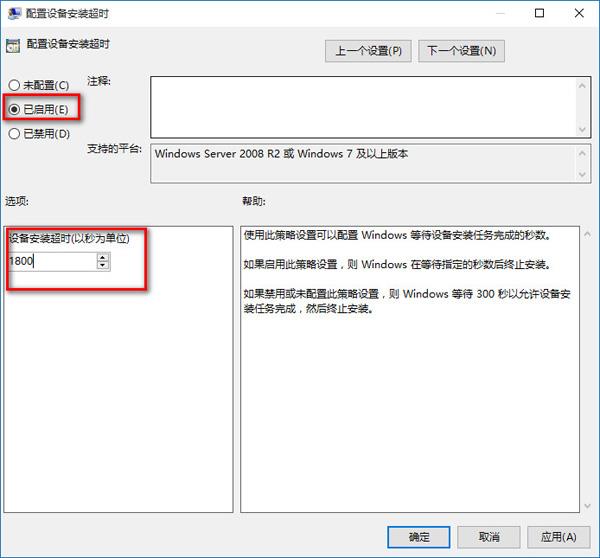
选择已启用,将默认的超时时间从300秒更改为1800秒,点击确定。
3、 如果以上方法不能够解决问题,可尝试回滚驱动程序。
在左下角开始菜单上右键单击,选择“设备管理器”。
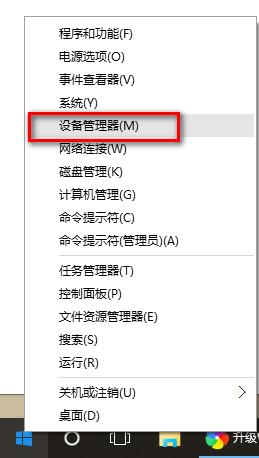
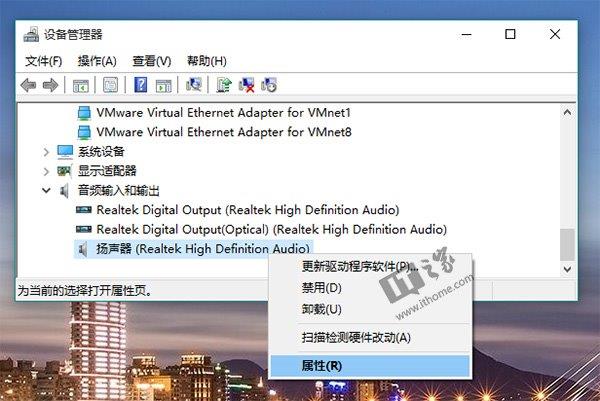
找到“声音输入和输出”,右键单击默认声音输出设备,选择属性。
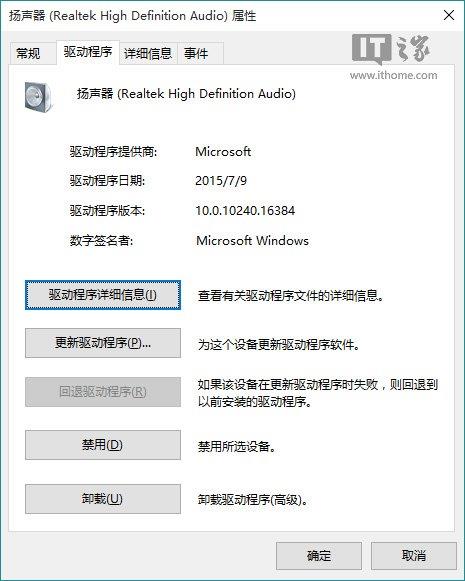
切换到“驱动程序”选项卡,点击“回退驱动程序”。(已经回退或全新安装的系统此处不可用)
最后重启系统。
4、 重新安装声卡驱动
以上四个就是win10没声音的解决方法,那些win10系统的用户就参考以上的教程来试着去解决一下吧,不过小编还是建议直接重装声卡驱动是最好的。
- Windows11怎么隐藏文件夹 Win11文件夹隐藏教程
- Windows11任务管理器卡死怎么办 电脑一打开就卡死解决方法
- Win11升级到一半撤销了怎么办 更新中途被取消了解决方法
- Windows11组策略编辑器打不开怎么办 启动不了解决方法
- Windows11任务栏图标重叠在一起怎么办 怎么分开
- Windows11怎么恢复并使用经典音量混合器
- Windows11联网打不开网页怎么办 无法启动网页原因
- Windows11频繁卡死什么原因 Win11卡机卡死卡顿解决方法
- Win11亮度无法调整没反应怎么办 无法调节亮度解决方法
- Windows11快捷键怎么切换桌面 Win11快捷键切换桌面教程
- Windows11怎么添加小组件 Win11添加桌面小组件教程
- win11安全中心图标不见了怎么办 图标没了解决方法
- 1 UU加速器怎么加速舞力全开 几个步骤让你畅爽舞动
- 2 刺激战场雷电模拟器过检测方法 最新永久过检测技巧
- 3 BlueStacks怎么定位 蓝叠安卓模拟器虚拟定位教程
- 4 Windows11怎么创建桌面快捷方式 Win11添加桌面快捷应用方法
- 5 Win11怎么跳过联网 Win11安装时连接到网络跳过教程
- 6 Windows11怎么使用画图工具 Win11自带画图工具教程
- 7 Windows11怎么无线投屏到电视 Win11投屏到电视教程
- 8 雷电模拟器怎么定位 雷电安卓模拟器虚拟定位教程
- 9 Windows11怎么解压文件 Win10系统解压文件夹教程
- 10 英雄联盟官方助手战绩查询怎么用 LOL官方助手战绩查询教程


